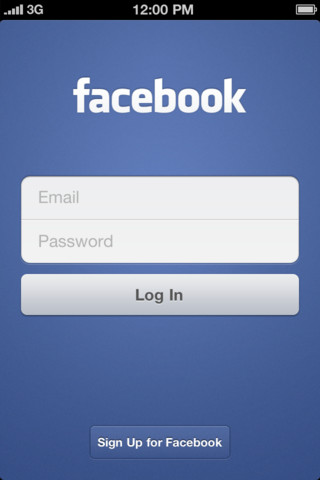
喜歡用電腦上Facebook臉書分享心情、照片、資訊或打卡的朋友也會喜歡用iPhone、iPod touch或iPad享受無時無刻在臉書上漫遊、看看朋友最近的狀態、留言或回應吧!但剛入手的使用者們可能會覺得iPhone、iPod touch或iPad的臉書功能有點雜亂,不知道該怎麼使用吧!為此Dr.愛瘋小編在此說明使用方式,希望大家也能在iPhone上快樂看臉書唷!
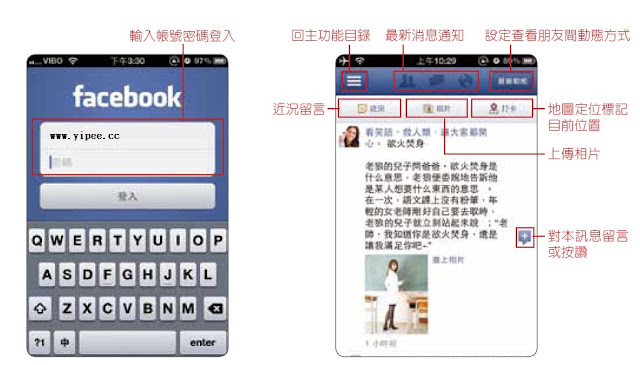
使用者第一次開啟軟體會顯示於登入畫面,這時候使用者需要輸入Facebook 帳號密碼登入,但如果沒有帳號的話,請先申請一組新帳號。申請帳號需特別注意,臉書是用email作為帳號名稱,而且申請需先啟用認證信才可以正常登入。
登入帳號後,軟體預設為臉書的動態消息功能,畫面中顯示朋友的最新動態,使用者可以查看相片、留言…等最新更新內容,也可以留言近況、上傳照片或打卡。另外,使用者可點選左上方「回主功能目錄」件查看其他功能,也可以點選「最新動態」鍵更新設定查看朋友動態方式。
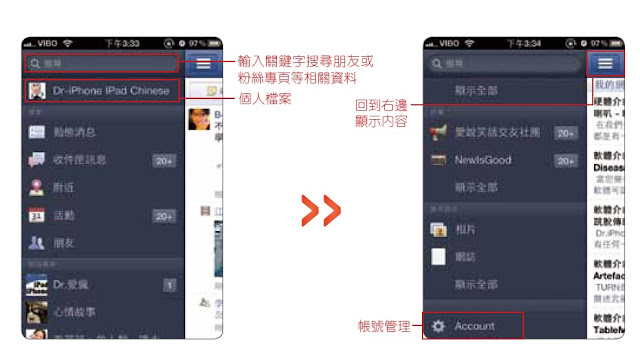
-
主功能目錄:
在主功能目錄選單中,最上面是個人檔案,最下面是帳號管理” Account”,然後 常用功能分成最愛、粉絲專頁、社團及應用程式,這四種類別放在中間來管理使用。操作方式,採用上下滑動來切換目錄功能選單。
- 個人檔案:顯示自己的近況資料與及朋友給的回應。
- 最愛:
- 「動態消息」:顯示朋友的最新動態、近況、照片、連結及活動…等相關資訊。
- 「收件匣訊息」:查看朋友或其他人送來的訊息內容,也可以發送訊息回應朋友。
- 「附近」:查看自己附近位置有那些朋友與地標、地圖顯示動態,也可以打卡告訴朋友自己的現在位置。
- 「活動」:查看最近有無朋友寄來的活動訊息或好友的生日。
- 「朋友」:顯示朋友、粉絲專頁與邀請加為好友的清單資料,也可以在此功能中尋找沒加入好友名單的朋友、設定朋友清單的連絡資料跟iPhone通訊錄進行同步更新照片、電話及email…等相關資料。
- 粉絲專頁:查看自己加入社團裡的消息及回應或發表新文章。
- 社團:查看自己加入社團裡的消息及回應或發表新文章。
- 應用程式:
- 「相片」:查看自己上傳至facebook中的照片或影片,也可以用iPhone上傳分享拍攝的照片或影片。
- 「網誌」:發表或查看自己的網路日誌文章。
- 「聊天室」:找尋在facebook線上的朋友進行聊天。
- Account帳號管理:使用者可以登出帳號、修改資料、設定隱私權限、查看facebook的相關資訊。
因為facebook 功能很多,因此小編針對幾個常用的幾個功能進行教學介紹,希望能讓大家可以藉由這些功能快速上手。
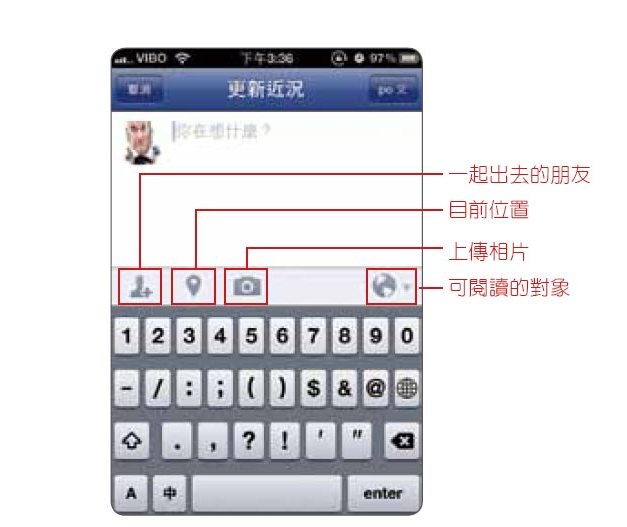
-
近況留言:
在主畫面中,點選上方的「近況」,就可以在「你在想什麼?」欄位輸入文字內容,而文字輸入區下方列中,使用者可以設定「一起出去的朋友」、「目前位置」、「上傳照片」及「本文可閱讀的對像」,設定完成按下右上方「Po文」鍵即可上傳這則近況更新。
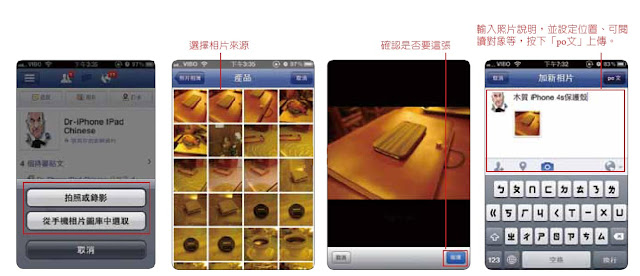
-
上傳相片:
使用者若要上傳相片,要先點主畫面的「相片」鍵並選取相片來源,接著使用者可以在增加相關說明,按「po文」鍵就能上傳相片了。
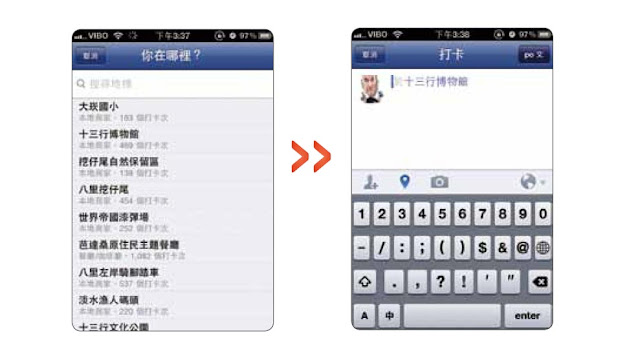
-
打卡:
點選「打卡」後,選擇所在景點名稱,如果沒有找到的話,在「搜尋地標」輸入關鍵字查找或新增景點名稱,其他設定與近況更新相同,輸入完成點選「PO文」就可以發表了。
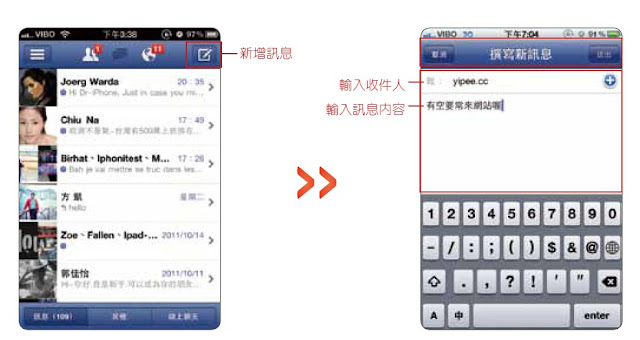
-
新增訊息:
點選主選單中的訊息可以看到所有收到的訊息清單。使用者可以點選查看訊息內容,也可以點選右上方「撰寫新訊息」輸入內容寄給朋友。輸入完成擊點「送出」就會發送了。
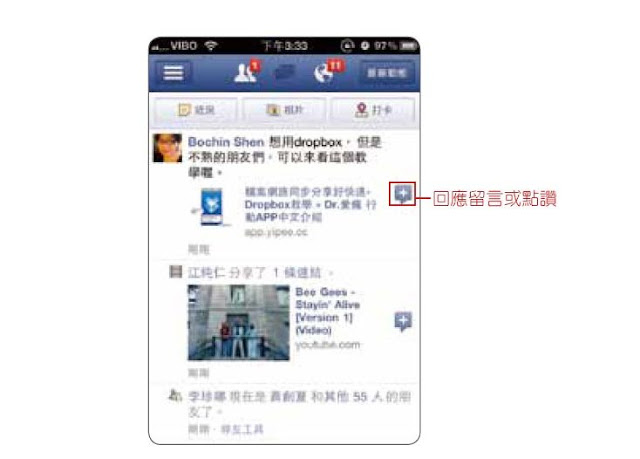
-
回應留言或點讚:
當使用者在動態消息中想看朋友發表的留言及照片時,只要輕擊該則訊息就能看到完整內容,看完想留言或點讚時,只要點選「+」鍵就可以發表自己的意見或點讚了。
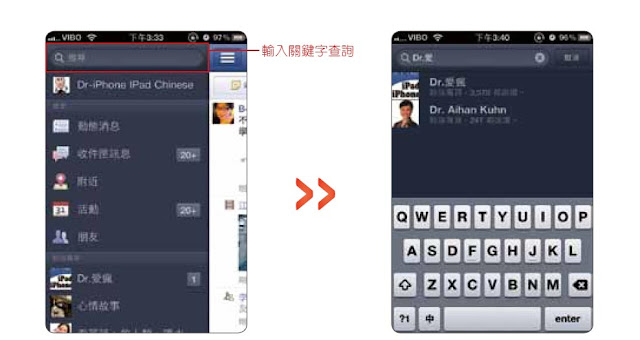
-
關鍵字查詢資料:
在主選單最上面中的「搜尋」欄位中,輸入關鍵字,就可以查找該關鍵字的相關資料,如朋友、粉絲專頁、社團及一些應用程式,來點選進入使用相關功能。
Facebook臉書現在成為最夯的社群網站,這樣的社群關係不管是簡單的相片分享、近況留言或回覆訊息只要用心經營對自己都會產生很大的影響,使用者可以參照情境與教學內容使用臉書,拉進與其他人之間的關係與距離。
- 以上內容為Yipee 逸痞!所原創,歡迎轉載,但請註明來源網站及網址。
- 想看更多詳細教學內容的朋友們,請參考「iPhone/iPad百萬業務必殺技」這本書。
|
|


iPhone 版 Facebook有分享的功能嗎? 我試過,但是找不到分享的功能。